Mac设置三指拖拽手势方法
作者:网友整理
超人向前冲安卓版(趣味休闲手游) v1.5 免费版 29.03M / 简体中文
点击下载
全能手势安卓版(手机手势软件) v5.9 最新免费版 32.91M / 简体中文
点击下载
My Gesture全面屏手势6.39 18.91M / 简体中文
点击下载经常使用Mac触摸板的朋友一定知道三指拖拽操作时多么方便和有效率。想让您的Mac也能支持三只拖拽的操作吗?那就来看看这里的Mac设置三指拖拽手势方法吧。在这里告诉大家这个Mac设置三指拖拽手势方法。更符合我们的操作习惯,也能让您的工作效率和工作速度也有很大的提升哦。有兴趣的朋友一定不要错过哦!
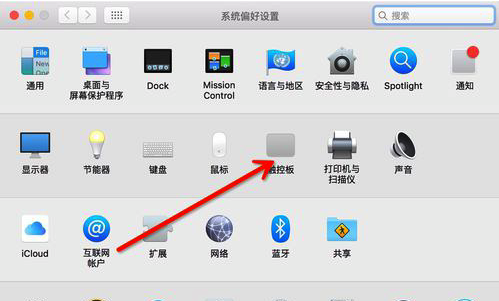
Mac设置三指拖拽手势方法:

在左边有很多项的选择,下滑选项单;
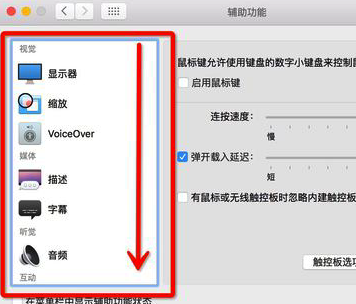
在左侧找到“鼠标与触控板”;

在下方点击“触控板”选项;
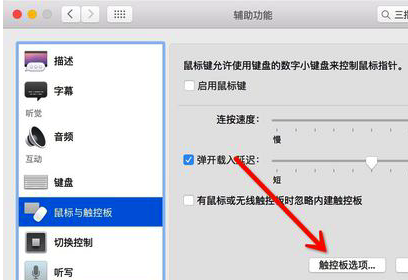
在“启用拖移”项目后面的选项单中,选择“三指拖拽手势”;
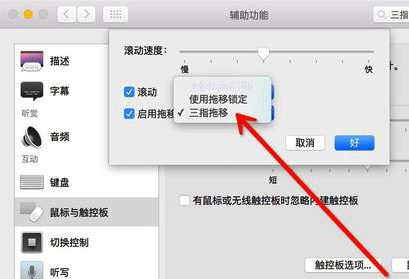
选择完成后,点击“好的”;
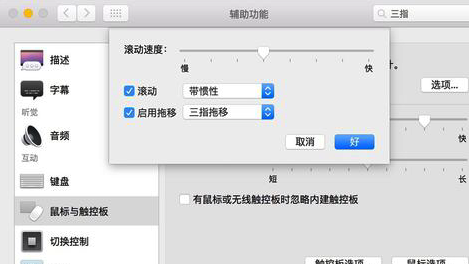
这里的辅助功能之所以这样设置,是因为和苹果的多任务手势交互可能会出现冲突,在触控板多任务手势的选择中,有选择三指手势和四指手势的选项,一旦这里设置为三指操作,那么Mac会优先提供这里的三指操作,自动关闭掉“三指拖拽手势”,这就是苹果为什么将“三指拖拽手势”设置在辅助功能中的原因。
苹果Mac如何设置三指拖拽手势
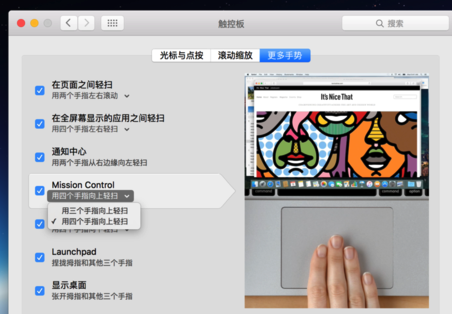
Mac设置三指拖拽手势方法注意:
日常的手势使用中,应该尽量避免选择有冲突的三指操作,否则,你需要在触控板手势和辅助功能手势中进行两次设置才能设置回来!
加载全部内容